VRay教程(20200731091445)
- 格式:pdf
- 大小:11.61 MB
- 文档页数:29

VRay灯光渲染技巧与阴影使用方法首先,先看一下调节渲染设置参数前与调节参数后的图片对比:接下来我就给大家分享一下我所运用VRay渲染设置所调节的参数步骤。
步骤:①快捷键F10打开“渲染设置”内置帧缓冲区:是vray的渲染窗口。
比3d的渲染窗口功能更强。
作图时候用的多。
在完成渲染的时候还可以直接对图像的曝光进行控制。
还有鼠标跟随功能。
能够单独设置渲染的窗口大小。
还能进行图片格式的转换有RGB\ALPHA通道。
还有颜色曲线校正等等。
②把全局开关下的隐藏灯光前面的“√”去掉③打开图样采样器(发锯齿)下拉菜单,调整类型及抗锯齿参数。
没有金属的情况下可以细分。
可以获得更好的效果。
有金属,或者镜子之类的。
就要蒙特卡洛了。
其实应该是细分效果更好。
但是对反射材质处理不够好。
所以大部分还是蒙特卡洛更好。
而且,蒙特卡洛比细分更快。
1、none: 关闭抗锯齿过滤器(常用于测试渲染)2、area:可得到相对平滑的效果,但图像稍有些模糊;3、mitchell-netravali:可得到较平滑的图像(很常用的过滤器)4、catmullrom:可得到清晰锐利的图像(常被用于最终渲染)5、soften:设置尺寸为2.5时(得到较平滑和较快的渲染速度)④打开场景中的环境光勾上后环境后给个色,然后周围的环境就会有色,或者有光之类的。
⑤打开v-ray中的间接照明,在二次反弹中选择“灯光缓存”。
打开间接照明,在二次反弹中选择灯光缓存,光缓存,对于细节能得到较好的效果,时间上也可以得到一个好的平衡。
是一种近似于场景中全局光照明的技术,与光子贴图类似,但是没有其它的许多局限性。
⑥调整发光图下内建预置参数。
根据自己所要图片的品质选择。
测试时一般我都会选择“低”。
⑦调整VRayDMC采样器⑧调节VRay片灯参数⑧测试渲染不同场景所运用的灯光渲染参数不定,根据场景中所要表现的效果不同调节参数不停的测试渲染。
达到自己理想的效果。
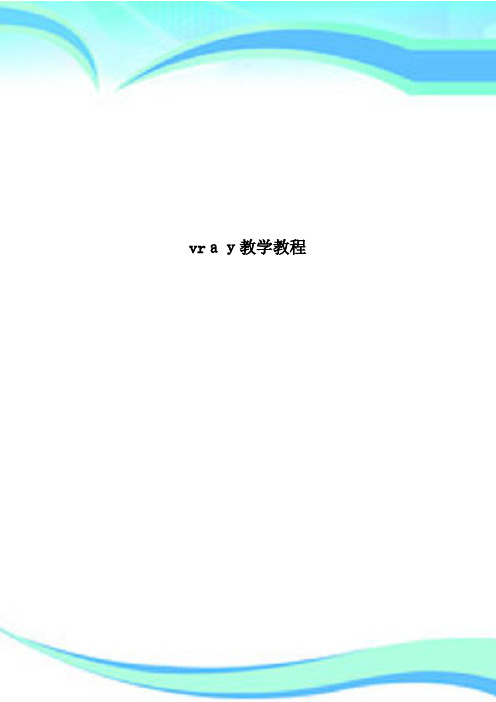

Vray2.0测试渲染设置总结
学习者加火鸟河南区群
最近得到高人指点学的一点vray的内容总结了一下希望对大家有用!孙延鹏水平不高望多多指教!
我主要说一下vray2.0渲染设置和RT实时渲染
Vray2.0是最新的更新的,可以去“室内人论坛”和“顶渲”下载
有一点注意室内人下载后统一解压密码是
一.vray参数设置
Vray测试渲染参数
1.全局开关下关闭max默认灯光
2.图像采样下选择固定
3.抗锯齿关闭
4.颜色映射曝光模式选择线性(室内表现)指数(多用在室外表现)
5.全局照明开
6.开启间接照明首次选择发光贴图,二次选择灯光缓冲(数值一般首次大于二次,或者保
持默认)
7.发光贴图选择非常低,半球细分设置20-30,差值采样10,显示计算过程
8.灯光缓冲细分值100-150,保存直接照明,显示计算状态
9.关闭系统渲染日志
Vray出图参数
在测试渲染的基础上改变数值一般都是调大或默认值
1.图像采样下选择自适应
2.开启抗锯齿准蒙卡罗
3.发光贴图选择适合自己的一般中即可,半球细分设置50,差值采样20,显示计算过程
4.灯光缓冲细分值1000,保存直接照明,显示计算状态
5.提高场景中面积较大和重点变现材质的细分8-20
6.加大vraylights的细分在20以上
二.VrayRT实时渲染
1.。

3dmax Vray渲染器文字教程使用手册(渲染参数、材质参数介绍)-史上最完整...--史上最完整的VRay中文文字学习、查询手册,几乎函盖了网上所有能查到的一些关于VR 学习的文字的整体型介绍,并穿插了大量零三网自已记录的学习笔记与实例应用文字。
本文基于零三网()站长学习笔记。
本文一共有几部份组成,你可以把几部份都下载到txt文档里,然后用关键字查找所需要的内容。
(注:这是我(站长)在学习过程中亲自收集或编写的,并附有一些实例操作,绝对有价值。
零三网编辑。
这是在学习中做的笔记,此文只作初学者交流,版权所有,转载注明“零三网”出处!)开场白:VRay的特征VRay光影追踪渲染器有Basic Package 和Advanced Package两种包装形式。
Basic Package具有适当的功能和较低的价格,适合学生和业余艺术家使用。
Advanced Package包含有几种特殊功能,适用于专业人员使用。
Basic Package的软件包提供的功能特点·真正的光影追踪反射和折射。
(See: VRayMap)·平滑的反射和折射。
(See: VRayMap)·半透明材质用于创建石蜡、大理石、磨砂玻璃。
(See: VRayMap)·面阴影(柔和阴影)。
包括方体和球体发射器。
(See: VRayShadow)·间接照明系统(全局照明系统)。
可采取直接光照(brute force), 和光照贴图方式(HDRi)。
(See: Indirect illumination)·运动模糊。
包括类似Monte Carlo 采样方法。
(See: Motion blur)·摄像机景深效果。
(See: DOF)·抗锯齿功能。
包括fixed, simple 2-level 和adaptive approaches等采样方法。
(See: Image sampler)·散焦功能。

VRay教程:VRay常用参数详解火星网-中国领先的数字艺术门户二十、VR毛发:VRayFur是一个非常简单的程序上的毛发插件.毛发仅仅在渲染时产生,在场景处理时并不能实时观察效果. 创建一个毛发对象选择3dsmax的任何一个几何物体,注意适应增加网格数,在创建面板点击VRayFur.解析:这就在当前Source object - 需要增加毛发的源物体1、长度:毛发的长度2、厚度:毛发的厚度,毛发的粗细。
3、重力:控制将毛发往Z方向拉下的力度,正值表示重力方向向上,数值越大效果越强,0表时不受重力影响4、弯曲:控制毛发的弯曲度,值越大弯曲越大。
5、边:目前这参数不可调节.毛发通常作为面对跟踪光线的多边形来渲染;正常是使用插值来创建一个平滑的表现.6、结:毛发是作为几个连接起来的直段来渲染的,这参数控制直段的数量.控制毛发弯曲时的光滑程度,越大段数越多也越光滑7、展平法线:当勾选,毛发的法线在毛发的宽度上不会发生变化.虽然不是非常准确,这与其他毛发解决方案非常相似.同时亦对毛发混淆有帮助,使的图像的取样工作变得简单一点.当取消勾选,表面法线在宽度上会边得多样,创建一个有圆柱外形的毛发.勾选以平面显示。
8、方向变化:控制毛发在方向上的随机变化,值越大越强烈,0为不变化。
这个参数对源物体上生出的毛发在方向上增加一些变化.任何数值都是有效的.这个参数同样依赖于场景的比例.9、长度/厚度/重力变化 - 在相应参数上增加变化.数值从0.0(没有变化)到1.0Distribution - 决定毛发覆盖源物体的密度10、每面:指定源物体每个面的毛发数量.每个面将产生指定数量的毛发11、每区域:所给面的毛发数量基于该面的大小.较小的面有较少的毛发,较大的面有较多的毛发.每个面至少有一条毛发.12、参考帧:这明确源物体获取到计算面大小的帧.获取的数据将贯穿于整个动画过程,确保所给面的毛发数量在动画中保持不变13、放置:决定源物体的哪一个面产生毛发整个对象:全部面产生毛发选定面:仅被选择的面(比如MeshSelect修改器)产生毛发材质ID:仅指定材质ID的面产生毛发Generate W-coordinate - 大体上,所有贴图坐标是从基础物体(base object)获取的.但是,W坐标可以修改来表现沿着毛发的偏移.U和V坐标依然从基础物体获取. 14、通道W坐标将被修改的通道.选择物体上创建了一个毛发对象.选择毛发在属性面板调节参数.二十一、VR置换解析:1、2D mapping(二维贴图方式)渲染效果差一些,速度快,二维贴图类型,这种方法是基于预先获得的纹理贴图来进行置换的,置换表面渲染的时侯是根据纹理贴图的高度区域来实现的,置换表面的光影追踪实际上是在纹理空间进行的,然后再返回到3D空间。

vray详细使用教程首先设置VRAY为默认的渲染器如图在公用面板里点击指定渲染器弹出如下的窗口选择VRAY然后再保存为默认设置就OK了当然以后要换回默认的再选择默认扫描线渲染器就行了如图下面是VRAY的常用设置参数首先是切换到渲染器面板如图在全局开关那里把默认灯光和隐藏灯光的前的钩钩去掉然后在图象采样里把抗锯齿过滤器改为MITCHELLNETRA V ALI可以加快一点速度如图然后在间接照明里把全局光打开如图再在发光贴图里把当前预制设为低,模型细分设为30如图再到VRYA环境里把全局光环境打开如图这里要说明一下,我在做普通产品的时候一般不打灯光,而是采用HDRI贴图模拟周围的环境,这是一种快速高效模拟光源的做法,适合懒人使用:),也就是在上图的NONE按钮那里贴个HDR贴图,当然也可以自己打灯光而不使用HDR,看做的东西情况或者心情而定咯。
后面我会说明怎么具体使用HDR贴图的最后修改一下RQMC采样器的参数,把躁波阈值改为0.005VRAY参数就设置好了。
下面就讲下基本的VRAY材质的设置吧打开材质编辑器(这个应该会吧,晕不会就按M吧,按了就弹出来了)如图前面提到过HDRI的使用,现在我再具体说下怎么用HDRI贴图模拟灯光效果如图弹出如下的窗口后选择VRAY HDRI贴图如图然后再点击浏览选择你电脑里的HDRI贴图如图然后看到材质编辑器里有了一个HDRI材质如图然后再打开前面打开过的渲染场景对话框把刚刚设好的HDRI贴图拖动到VRAY环境的NONE按钮上,整个环境就设置好了。
下面讲下陶瓷塑料材质的编辑在场景中画一个茶壶,再再茶壶下面画一个平面打开材质编辑器如图选择一个材质球再按STANDARD按钮然后选择VRAY MTL参数设置如下图在漫反射里选择你要的颜色,把反射改为全白(颜色越白,反射越大,越黑则越小)然后钩选菲涅尔反射材质就编好了,把它付到茶壶上渲染就得到了如下的效果下面再说下金属材质的设置一样采用VRAY MTL材质来编辑参数如下漫反射选一个较浅的颜色,看情况,反射跟前面的一样,越白反射越大光泽度改为0.8,不同的金属光泽度不一样,光泽度越大反射得越清晰,为了加快速度,细分我设为0.4,还有就是把各向异性改为0.4,这样金属采制就编好了渲染效果如下图再来说说生锈金属的制作,其实很简单,只要在漫反射和凹凸贴图里贴个图片就OK了如图先在漫射里面贴一张位图,然后再把它拖到凹凸贴图上,这样生锈的金属就做好了。
![vary教程[精彩]](https://img.taocdn.com/s1/m/a649c149f8c75fbfc77db2f8.png)
vary教程[精彩]VARY教程这就是vray for sketchup的工具栏了,咱们的教程从“O”这个按钮开始。
“O”,即Options(选项),点击打开vray参数选项面板:(我习惯使用的是英文版,因为好的教程都是英文的,学起来有个对应,方便些,但是为了大家方便,我就搞双语教学啦。
)我们一个一个的来看:一、参数读取选项点Load,会弹出以下窗口:这些参数预设还是有点用的:A( 通常来讲,如果你不懂vray,选择了high或very high级别的参数,且场景中没有你自己添加的灯,又不是在室内的话,就能得到一个俗称“傻瓜渲”的效果,基本和skp中所见一致,清晰程度还是有保证的。
B( 第二个用处是你在学习vray参数的过程中,可以看看这些不同精度参数的区别在哪里,从而理解怎么调叫提高参数,怎么调叫降低参数,呵呵。
C( 或者你已经熟悉了vray,当你想渲正图的时候,直接读取一个very high,然后在这个基础上改参数,还是很方便的。
存取参数的功能还会有其他方便的用途,比如在使用发光贴图作为首次引擎,使用发光样本文件进行“渲小图,出大图“的时候,用这个切换参数会很方便。
“渲小图出大图”放后面讲。
二、全局开关从这里开始,我要开始发散的讲了,帖子的标题叫由参数面板说开去嘛,我不会只讲软件,vray参数详解网上早有了,但是能不能理解每个参数,并且用好,就是另外一回事情了。
第一个值得思考的问题,我们为什么能看到身边东西、外面的世界,大家肯定懂得:首先,有光,然后物体会反射光,这些光被眼睛捕捉到,在脑中形成了视觉的形象。
那么继续思考,白天的光源只有太阳,那么不能被太阳直射到的地方的光是怎么来的呢,为什么背阴的房间也是亮的呢,因为光能够被反射,环境中的万物都在反射光线,并且通常是由一点散射至四面八方的漫反射,大地,天空,建筑,树,车,人等等。
由于这样的反射,把太阳这个主光源的光,分散到了世界的各个角落,整个世界都是亮的,每个角落,只要他不是封闭的,或多或少都能被漫射光间接地照亮。

VRay教程-详细VRay材质讲解VRay教程-详细VRay讲解VRay教程一首先我们来学习VRay材质在选择VRay(下面简称VR)渲染器以后我们可以看到多出了VR材质~在这里我向大家介绍最主要的2种材质以及3种贴图那么下面大家一起来看看~1.首先我们介绍2种材质(1).VR材质VRayMtl(2).VR封套材质VRayMtl先看图:好了,然后我们再来讲解这2种材质的用法首先是(1)VRayMtl材质点击以后标准材质将被VR材质替换,首先看图,(1)图中1的位置我不用说大家肯定都知道了吧物体的颜色嘛(2)反射,这里是用颜色来控制反射的强度,大家可以试试(3)这里是反射衰减配合前面的反射调节可以做出很好的衰减效果(4)这里是一个反射模糊的设置,小于1以后可以达到模糊的效果,大家可以自己调节想要的模糊程度(5)这里是一个细分值别调节过高,会影响渲染速度的。
(我一般用8或9)(6)折射,参数栏调节下面的参数设置折射,基本参数与反射一样我就不一一细说了(注:Translucent 半透明材质我会在以后讲解调节3S效果的时候详细给大家介绍,做为基本参数可以先不用管它)好了下面我们来看看参数设置以后的效果。
在图中我们可以很明显的看到反射和反射模糊的效果下面我们在来看一下VR折射的效果~这茶壶是一个非常简单的折射效果~灯光与渲染都是未经过调节的(里面加入了一定的反射,灯光给了一张HDRI的图)再接下来我们学习第二个材质:封套材质VRayMtlWrapper封套材质:它的意思是在你已经调节的材质的基础上在给加上一个VR的材质调节的封套。
比如你已经调节了一个玻璃的材质但是你觉得其某些效果还不到位你需要加入封套材质调节,那么你可以直接加入封套材质选择保留原有材质调节的选项,就像是再已经调节好的材质上加入多维材质一样。
原理我想大家应该已经明白了,那么我们看看它的参数。
1、产生GI,他定义了使用这个材质的物体产生GI的强度。

翻译:ZivixSetup car rendering studio with V-ray使用Vray设置渲染布景。
1. Open 3DS Max . Press F10 to show rendering settings dialog or the button with the tea-pot icon on the main panelas shown on the picture 1. At the Common tab expand Assign Render rolloutand show the dialog to select V-ray rederby pressing the button with the triple-dot.1.打开max,按下F10或者按照图1的指示点击茶壶按钮打开渲染控制面板,然后按下切换渲染器按钮指定Vray为渲染器。
2. Set parameters of V-ray and Indirect Illumination rollouts as shown on the following pictures:然后按照图片所示,设置好Vray的渲染规则3. Then create a line (not necessarily NURBS, but my opinion is that nurbs is the quickest and high-quality mean to create beautiful bends what is actually needed to form the wall of the studio)然后创建一个曲线(不一定非要是NURBS,但是我在这儿使用的是NURBS,因为可方便的创建漂亮的曲度来表现这个渲染布景的墙面4. Apply Extrude modifier to the newly created spline to model the wall. After extruding convert the object toEditable Poly or apply Edit Poly modifier to make bottom of the wall fluently become a floor. For this purposeselect the lower edges of the wall, hold Shift and move a lower verge forward, and after Scale Down you will getnew edges. After that operation you will have the floor with a direct corner in relation to walls. To create asmooth transition select edges along connection of the wall and the floor and apply Chamfer. To create the same forceiling apply Symmetry simply. And also use Mesh Smooth for smoothing the surfaces.使用挤压工具配合曲线来创建墙体,然后可以塌陷物体到编辑多边形物体,并且创建出底部的地板,要得到地板的效果,可以渲染底部的边,然后按住Shfit 键,然后拖拉,缩放完毕以后就可得到新的边界,创建出地板,这样可以得到一个拐角是垂直的地面和墙体,如果要得到光滑的过度,可以给交界的边做倒角,如法炮制天花板,然后给他细分光滑。

一、Vray的工作流程1创建或者打开一个场景2指定VRay渲染器3设置材质4把渲染器选项卡设置成测试阶段的参数:①把图像采样器改为“固定模式“,把抗锯齿系数调低,并关闭材质反射、折射和默认灯。
②勾选GI,将“首次反射”调整为lrradiance map模式(发光贴图模式)调整min rate(最小采样)和max rate(最大采样)为-6,-5,同时“二次反射”调整为QMC[准蒙特卡洛算法]或light cache[灯光缓冲模式],降低细分。
5根据场景布置相应的灯光。
①开始布光时,从天光开始,然后逐步增加灯光,大体顺序为:天光----阳光----人工装饰光----补光。
②如环境明暗灯光不理想,可适当调整天光强度或提高暴光方式中的dark multiplier (变暗倍增值),至直合适为止。
③打开反射、折射调整主要材质6根据实际的情况再次调整场景的灯光和材质7渲染并保存光子文件①设置保存光子文件②调整lrradiance map(光贴图模式),min rate(最小采样)和max rate(最大采样)为-5,-1或-5,-2或更高,同时把[准蒙特卡洛算法] 或[灯光缓冲模式] 的细分值调高,正式跑小图,保存光子文件。
8 正式渲染1)调高抗鉅尺级别,2)设置出图的尺寸,3)调用光子文件渲染出大图第二课:VRay常用材质的调整一、VRayMtl材质VRayMtl(VRay材质)是VRay渲染系统的专用材质。
使用这个材质能在场景中得到更好的和正确的照明(能量分布), 更快的渲染, 更方便控制的反射和折射参数。
在VRayMtl里你能够应用不同的纹理贴图, 更好的控制反射和折射,添加bump (凹凸贴图)和displacement(位移贴图),促使直接GI(direct GI)计算, 对于材质的着色方式可以选择BRDF(毕奥定向反射分配函数)。
详细参数如下:Basic parameters(基本参数)Diffuse (漫射)- 材质的漫反射颜色。

Vray的出图流程及渲染器参数设置Vray的出图流程1.创建或者打开一个场景2.指定VRay渲染器3.设置材质4.根据场景布置相应的灯光。
5.把渲染器选项卡的设置成测试阶段的参数:1)把抗锯齿系数调低,并关闭缺省灯和反折射。
2)勾选Gi,将直接光传调整为lrradiance map模式(发光图模式)调整min rate(最小采样)和max rate(最大采样)为-6,-5,同时间接光调整为QMC或light cache(灯光缓存模式),降低细分。
3) 开始布光时,从天光开始,然后逐步增加灯光,大体顺序为:天光----阳光----人工装饰光----补光。
4) 勾选sky light(天光)开关,测试渲染.5) 如环境明暗灯光不理想,可适当调整天光强度或提高暴光方式中的dark multiplier (暗部亮度),至直合适为止。
6) 打开反射,折射调整主要材质6.根据实际的情况再次调整场景的灯光和材质7.渲染光照光子文件1)设置保存光子文件2)调整lrradiance map(发光图模式),min rate(最小采样)和max rate(最大采样)为-5,-1或-5,-2或更高,同时QMClight cache subdirs 细分值调高,正式跑小图,保存光子文件。
8.正式渲染1)调高抗钜尺级别,2)设置出图的尺寸,3)调用光子文件渲染出大图。
一.木纹材质调整方法:1.木纹材质的肌理调整:A.使用过度色通道贴图后加入凹凸通道贴图,使木纹有凹凸感,肌理更明显凹凸通道强度通常为30%B.材质球的高光强度(specular level:)通常为43%高光面积(glossiness)为28~40%之间。
亚光油漆面的高光强度可以低点,高光面积可以高点。
C.木纹的纹路调整可在过度色通道贴图下的U,V,W,坐标中的W中调整。
D.自发光的调整为5%可以因灯光的强弱来调整这个数值。
光强则强光弱则弱。
E.木纹的纹理的大小可在使用物体中用UVWmap 来调整纹理面积的大小,以材质的实际面积大小来定坐标大小,可适当的夸张。

1.1.A-ICI材质的制作1.1.1.在Diffuse(漫反射) 通道中给草绿色(R:240 G:240 B240);1.1.2.在Reflect(反射)给了一个20%的灰度值,想让墙面砖有个高光;1.1.3.在Subdivs(细分)为15,让它更细腻和干净;1.1.4.在Options卷展栏中把Tracereflections关闭,这样就不会产生反射而保留了高光,(图02)1.1.5.最后是材质球的效果,(图03)。
图02 ICI材质设置图03 ICI材质球效果1.2.B-木地板材质的制作1.2.1.地板的特性就不多说了,直接设置,(图04)1.2.2.在Diffuse(漫反射) 通道中给一张木地板的贴图;1.2.3.在Reflect(反射)颜色给一个falloff(衰减),使木地板的反射效果更细腻一点更自然一些;1.2.4.在Hilight glossiness(高光光泽度)为0.85,让它有个较大的高光反射;1.2.5.在Refl glossiness为(光泽度)0.85,让它有点模糊效果;1.2.6.在Subdivs(细分)为20,让它更细腻和光滑;1.2.7.在falloff(衰减)里参数设置;(图05)1.2.8.在Maps 选择慢反射里的贴图直拖到BUMP里,值为30,是想让木地板有点粗糙的纹理,在Environment(环境)给个Output,Output Amount 给2.0的值,让它亮一些,(图06)。
材质球如图07所示。
图04木地板材质参数图05木地板falloff(衰减)材质参数图06木地板材质Output参数设置1.3.C-木纹饰面板材质的制作1.3.1.木纹饰面棉绒的特性就不多说了,跟木地板一样,直接设置,(图08)1.3.2.在Diffuse(漫反射) 通道中给一张木地板的贴图;1.3.3.在Reflect(反射)颜色给一个falloff(衰减),使木地板的反射效果更细腻一点更自然一些;1.3.4.在Hilight glossiness(高光光泽度)为0.85,让它有个较大的高光反射;1.3.5.在Refl glossiness为(光泽度)0.85,让它有点模糊效果;1.3.6.在Subdivs(细分)为12,让它更细腻和光滑;1.3.7.在falloff(衰减)里参数设置;(图09)1.3.8.在Maps 选择慢反射里的贴图直拖到BUMP里,值为30,是想让木地板有点粗糙的纹理,在Environment(环境)给个Output,Output Amount 给2.0的值,让它亮一些。

vray安装教程
Vray安装教程:
1. 首先,打开Vray安装文件夹,找到适用于您的操作系统的
安装程序。
2. 双击运行安装程序,并按照提示进行安装。
您可能需要接受许可协议并选择安装位置。
3. 在安装过程中,您可以选择安装的组件。
根据您的需求,选择要安装的组件。
如果您不确定,可以选择默认选项。
4. 安装完成后,打开主机软件(例如3ds Max)。
5. 找到Vray插件的安装目录。
通常情况下,Vray插件会被安
装在软件的插件目录中。
6. 将Vray插件文件夹复制到主机软件的插件目录中。
7. 重启主机软件,它应该能够检测到Vray插件并加载它。
8. 在主机软件中,找到Vray插件的菜单或工具栏。
您可以使
用它们来使用Vray功能。
请注意,这只是一个基本的Vray安装教程。
具体的安装步骤
可能因不同的操作系统和软件版本而有所不同。
在安装过程中,务必遵循官方的安装指南,并根据您的实际情况进行操作。

Vray教程(渐变效果)如图所示,这次从建模开始,一步步展示如何渲染出这种渐变效果。
建模部分1.先建立螺旋线。
2.开启线的控制点,使用“设置点”工具(命令:setpt),将线对齐为一个平面。
3.在线的端头画一个大小合适的圆,并使用单轨扫掠命令。
最后进行补盖命令,将圆管2头补上盖,导圆角。
4.使用长度量取工具,得到螺旋线的长度。
5.使用直线建立工具,建立出同等长度的直线。
6.在直线的端头绘制一个五角星。
7.将五角星移动到直线的中点,并在直线的两端建立2个点。
8.使用单轨扫掠工具,选择端点——五角星——端点,扫掠出立体图。
并使用扭曲工具,适当旋转下。
9.使用“沿着曲线流动”工具,根据命令栏的提醒,先选择物体,再选择基准线,最后选目标线。
10.建模部分基本完成了,如果里面的芯(扭曲的五角星部分)看不清,可以适当放大整个模型。
渲染设置部分渲染设置部分,如图所示给大家参考设置,具体选项说明请见以前写过的Vray教程,这里就不详讲了。
下面是材质的设置以上是地板的材质设置以上是芯的材质设置,点击在“漫反射”里的“颜色”后面的m,然后如右图设置,设置完点击“应用”,原来的m将变成M。
以上是最外层那层透明玻璃的设置。
右图是颜色的设置,我采用一张帖图设置。
(自己网上找一张图片,点击“帖图文件”,然后就可以应用那张图片当帖图了。
右图是“漫反射”里面的“透明度”设置,点击m进入设置界面。
这个就是这次教程的重点,白色表示全透明,黑色表示全不透明,而利用一张渐变的黑白帖图,就可以做出一边透明,一边不透明的效果。
(比如可以运用在内部结构的展示上,将外壳一边透明掉,展示内部结构。
)为了让渲染效果更好一些,我做了下面的一些设置点击“背景”后面的m,找一张HDR环境图给它(网上有很多环境图下载,环境图可以模拟真实的环境进行渲染,效果更真实)。
记得把UVW里面的“纹理贴图”改为“环境帖图”。
选择最外层的物体,按F3,在属性菜单栏里,选择“纹理映射”,勾选“显示高级界面”,点击“新增”,将下面的“投影”改为“平面”。